台式电脑调整屏幕亮度方法 台式电脑怎样调整亮度
更新时间:2020-12-14 17:04:18作者:zhong
在台式电脑上,我们要调整屏幕亮度的话,调整的方式有很多种,可以在显示器上调也可以在系统里调整,但还是会有用户不会调整屏幕的亮度,那么台式电脑怎样调整亮度呢,下面小编给大家分享台式电脑调整屏幕亮度的方法。
解决方法:
1、台式机屏幕都是外接屏幕,一般来说,在显示器上有菜单按钮,我们先点击该按钮。

2、这样在电脑上我们就可以看到屏幕调节选项了,点击显示器的加减按钮就可以调节屏幕亮度。

3、计算机—右键—控制面板。
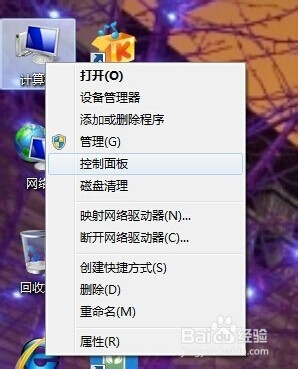
4、点击控制面板下的硬件和声音,或者点击外观和个性化都可以。

5、点击NVIDIA控制面板。
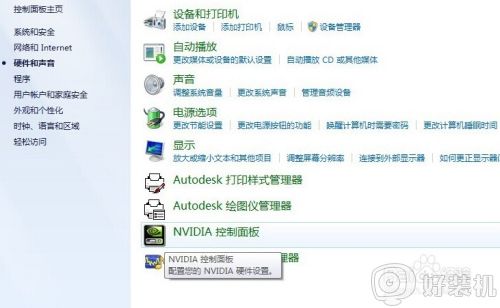
6、调节图示中亮度滑块即可。
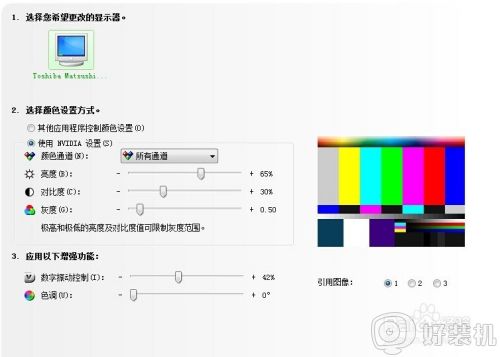
以上就是台式电脑调整屏幕亮度的方法,有不会调台式机上的屏幕亮度,可以按上面的方法来进行调整。
台式电脑调整屏幕亮度方法 台式电脑怎样调整亮度相关教程
- 台式电脑太刺眼如何调亮度 台式电脑屏幕太亮刺眼怎么调整
- 台式机电脑屏幕亮度怎么调 台式机如何调整电脑屏幕亮度
- 电脑屏幕怎么调亮度 台式电脑亮度如何调节
- 台式电脑调屏幕亮度怎么调 台式电脑调节屏幕亮度的方法
- 台式电脑怎么调节屏幕亮度 台式电脑如何调节屏幕亮度
- 台式怎么调电脑亮度 台式电脑怎么调节屏幕亮度
- 台式电脑调节亮度在哪里 台式电脑的亮度在哪里调节
- 如何调整电脑屏幕亮度 怎么调节电脑显示屏幕亮度
- 台式电脑亮度怎么调节 台式电脑亮度在哪里调节
- 电脑调整屏幕亮度在哪里 电脑屏幕如何调亮度
- 电脑连上wifi怎么知道密码 查看电脑已连接的WiFi密码的方法
- 罗技gpw二代怎么调dpi 罗技gpw二代调鼠标dpi的方法
- 电脑连蓝牙音箱怎么连 电脑与音箱的连接步骤
- 油猴怎么看vip视频 油猴看vip视频的步骤
- 电脑连接显示器电脑屏幕显示无信号怎么弄 电脑连接显示器无信号的解决办法
- 电脑连接无线网怎么连接 电脑连接无线网操作步骤
电脑常见问题推荐
- 1 罗技gpw二代怎么调dpi 罗技gpw二代调鼠标dpi的方法
- 2 奔图打印机怎么连接wifi 奔图打印机连接wifi步骤
- 3 steam开通市场的步骤 steam在哪开通市场
- 4 谷歌浏览器怎么改成简体中文 谷歌浏览器怎样调成简体中文
- 5 宽带无法访问互联网怎么办 宽带已连接无法访问互联网的解决方法
- 6 英特尔cpu序列号查询方法?英特尔cpu序列号在哪里看
- 7 mumu模拟器闪退怎么解决 mumu模拟器闪退解决方法
- 8 百度网盘下载失败125017的原因是什么 百度网盘下载失败提示125017如何处理
- 9 苹果数据线连接电脑只显示充电怎么回事 苹果手机数据线插在电脑上只显示充电如何解决
- 10 联想触摸板没反应怎么办 笔记本电脑触摸板没反应处理方法
